O Google integrou o Google Keep no Google Docs. Esta atualização está disponível para o G Suite de aplicativos. Por enquanto, os usuários comuns da conta do Google não poderão vê-lo. Se você gosta do Google Keep e o usa no trabalho, agora pode inserir notas do Google Keep no Google Docs por meio de um painel dedicado. Suas anotações e documentos são sincronizados com o Google Drive, e esse recurso facilita o trabalho com ambos. Você não precisa mais alternar entre aplicativos e pode criar notas no Google Keep vinculadas a um documento específico. Veja como você pode inserir notas do Google Keep no Google Docs.
Abra o Bloco de notas do Google Keep
Você verá esse recurso apenas se tiver umGoogle Apps ou conta comercial do Google. Abra o Google Docs e acesse Ferramentas> Manter o bloco de notas. Um painel do Google Keep será aberto na borda direita da tela. Todas as notas e listas do Google Keep serão listadas aqui.

Inserir nota no Google Doc
Pesquise suas anotações e encontre a que deseja inserir no documento atual. Clique no botão mais opções no canto superior direito da nota e selecione "Adicionar ao documento".
Uma simples nota de texto é inserida como texto. O texto corresponderá ao estilo de formatação definido para a linha atual. Uma lista de tarefas é adicionada como uma lista com marcadores. A inserção de uma nota de imagem adicionará a imagem ao documento completo com título e descrição, se houver.
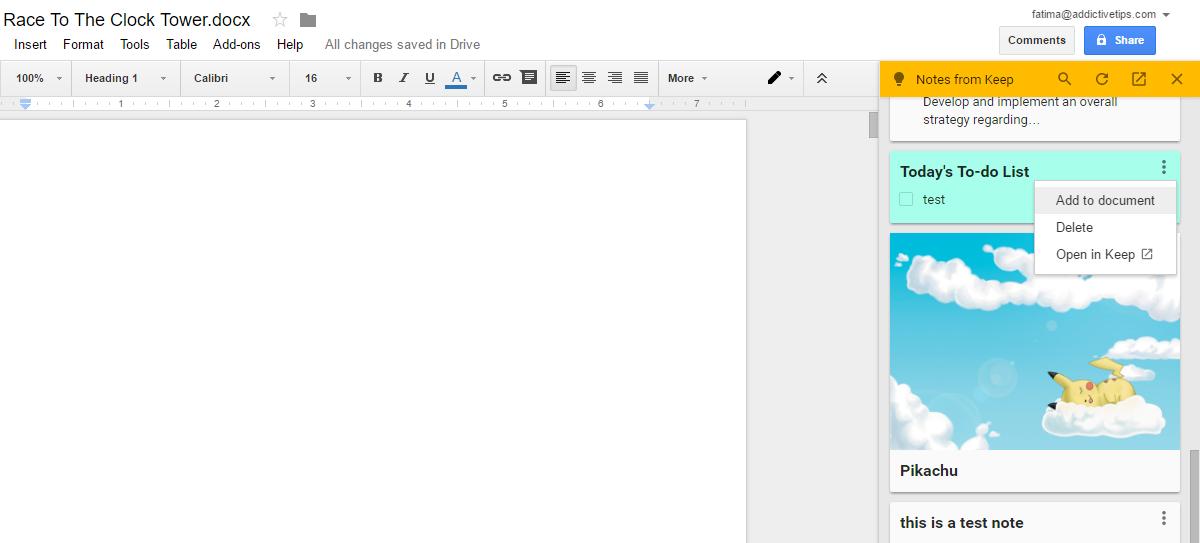
Adicionar notas relacionadas
O painel do Google Keep no Google Docs não é apenaspara inserir notas. Você também pode usá-lo para criar uma nova nota. O Google Keep lembrará quando você criar uma nova anotação a partir dos arquivos do Google Docs. Quando você acessa o painel de notas, ela aparece em "Notas relacionadas".
Para adicionar uma anotação relacionada ao Google Docs, comece a digitar no campo "Anotar", na parte superior. Você também pode adicionar uma lista de tarefas, clicando no ícone da lista ao lado do campo "Fazer uma anotação".
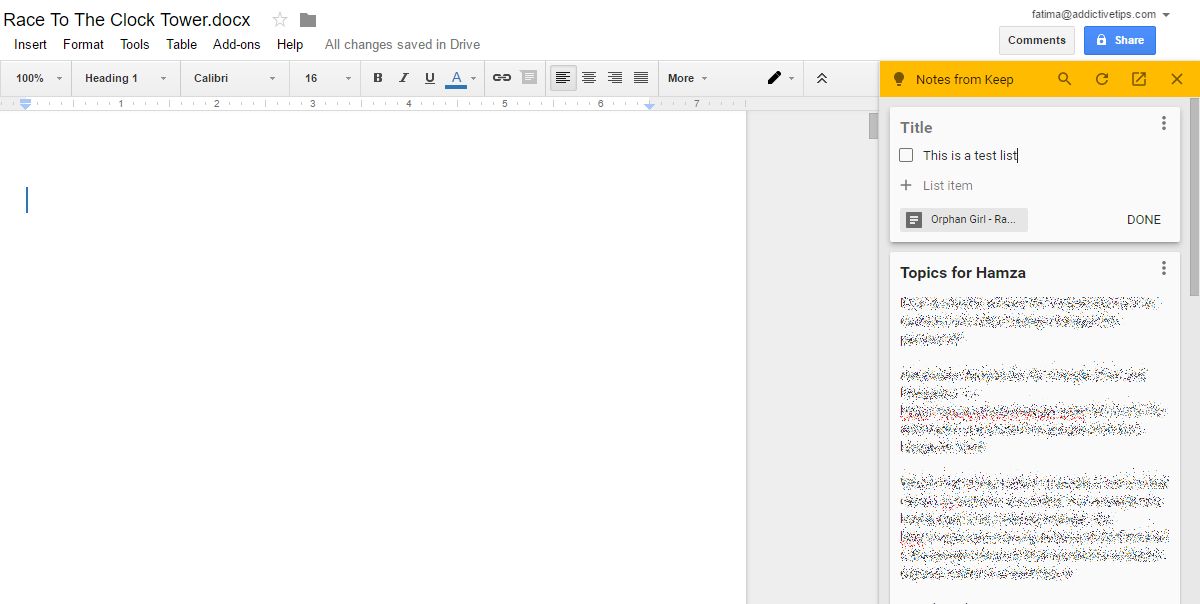
O painel do Google Keep possui um recurso de pesquisa quevocê pode usar para pesquisar suas anotações. Você também pode visitar o Google Keep neste painel e abrir uma nota específica no Keep. Para abrir uma anotação no Google Keep nesse painel, clique no botão mais e selecione "Abrir no Keep".
O painel do Google Keep sempre abrirá a webinterface do Google Keep. Você não precisa instalar a extensão do Google Keep ou o aplicativo Chrome para usar este painel. A única reclamação com esse recurso é que não é para usuários comuns da Conta do Google.













Comentários